Rakenduste loomine vestluse kaudu (eelversioon)
[See artikkel kuulub väljalaske-eelsete dokumentide hulka ja seda võidakse muuta.]
Looge Power Apps tehisintellekti abil. Kirjeldage rakendust, mida soovite luua, ja tehisintellekt kujundab selle teie jaoks.
Kui Copiloti funktsioon on sisse lülitatud Power Apps, saate rakendusesiseseid juhiseid, kasutades rakenduse loomiseks loomuliku keele töötlust.
AI Abimees on saadaval avaekraanilt Power Apps . Saate öelda AI-le Abimees, millist teavet soovite koguda, jälgida või kuvada, ning Abimees loob ühe või mitu Dataverse tabelit koos seostega ja kasutab seda teie lõuendirakenduse loomiseks.
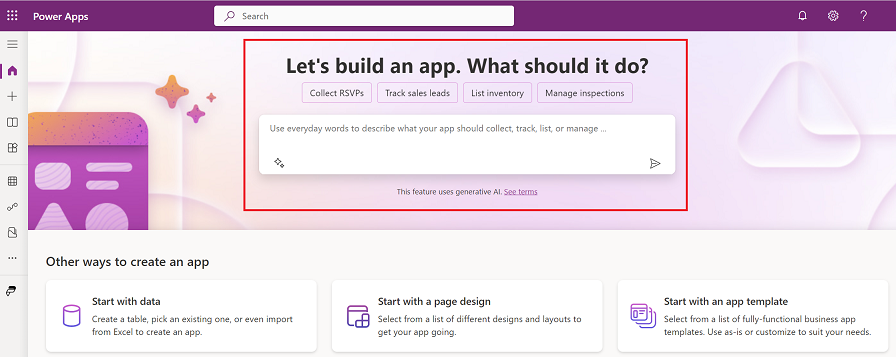
Eelversioon eeltingimused
- AI funktsioonide eeltingimused: AI Copiloti ülevaade (eelvaade)
- See funktsioon on saadaval inglise keeles. Olenevalt sellest, kus teie keskkonda majutatakse, peate võib-olla lubama andmete liikumise piirkondade vahel. Lisateavet leiate teemast Copilots ja generatiivse tehisintellekti funktsioonid, mis on saadaval, kui lubate andmete liikumise piirkondade vahel.
- Selle funktsiooni kasutamiseks peate lüliti eelversioon tumbleri väärtuseks seadma Sees.
Rakenduse loomine tehisintellekti abil
Alustamiseks ehitame rakenduse hotelli majapidamistööde jälgimiseks.
Logige sisse rakendusse Power Apps.
Sisestage tekstiväljale tekst hotelli majapidamine.
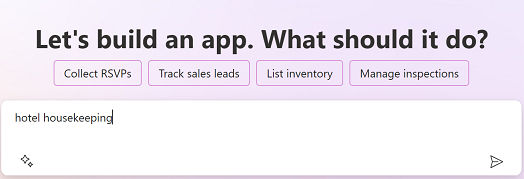
Teie jaoks luuakse üks või mitu Dataverse tabelit seoste ja andmetega, mis sisaldavad tüüpilisi hotelli majapidamistöid.
Rakenduse tabelite ülevaatamine
Kirjeldatu põhjal loob tehisintellekt teie rakenduse jaoks tabelid ja seosed. Saate teha järgmisi toiminguid.
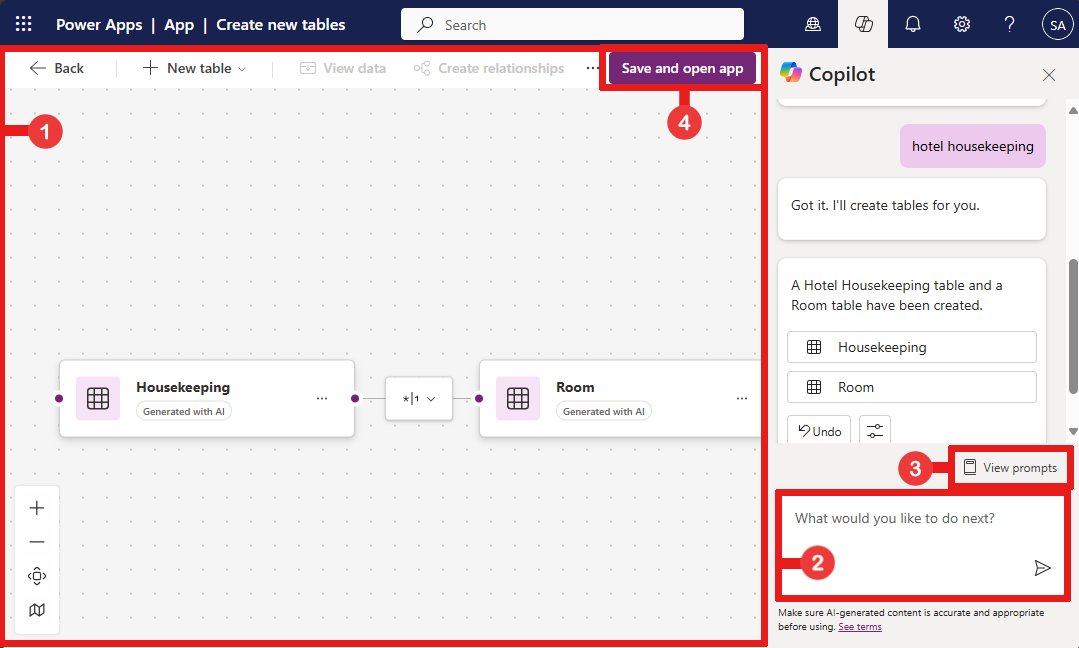
Redigeerimine: redigeerige või jätkake täiendavate tabelite Power Apps Studio loomist. Lisateavet leiate teemast Tabelite loomine ja redigeerimine.
Copilot: sisestage tekst, et juhendada tehisintellekti Abimees, kuidas tabelit muuta või tabeleid luua.
Vaata viipa: saate vaadata näiteid selle kohta, milliseid toiminguid Copilot toetab.
Salvestamine ja rakendus: valige käsk Salvesta ja rakendus, et luua tabelite põhjal rakendus, või valige uuesti alustamiseks Tagasi .
Oluline
Kui teil tekib rakenduse loomise käigus lubadega seotud probleeme või kui teil pole neile juurdepääsu Dataverse, kuvatakse dialoogiboks, kus palutakse teil luua rakendus oma keskkonnas. Jätkamiseks peate kinnitama, et tabelit ja rakendust saab teie keskkonnas luua. Kui teil pole isiklikku arenduskeskkond, luuakse teile automaatselt uus. Lisateavet vaadake jaotisest arenduskeskkond hankimine (eelversioon).
Rakenduste loomine vestluse kaudu (üldkasutatav (GA) versioon)
Rakenduse loomise kogemus näeb teistsugune välja, kui kasutate Copilotiga vesteldes rakenduste loomiseks üldkasutatavat (GA) versiooni.
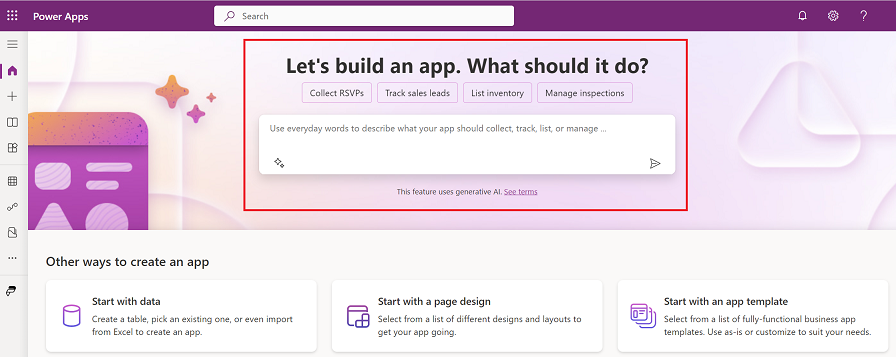
eeltingimused
- Copiloti funktsioonide Power Apps eeltingimused: Copiloti Power Apps ülevaade (eelversioon)
- Kas teie keskkonnas on Microsoft Dataverse andmebaas .
- Selleks et näha, kas see funktsioon on teie piirkonnas saadaval, vaadake toote saadavuse aruannet.
- See funktsioon on saadaval inglise, hollandi, prantsuse, saksa, itaalia, jaapani, portugali (Brasiilia) ja hispaania keeles. Olenevalt sellest, kus teie keskkonda majutatakse, peate võib-olla lubama andmete liikumise piirkondade vahel. Lisateavet leiate teemast Copilots ja generatiivse tehisintellekti funktsioonid, mis on saadaval, kui lubate andmete liikumise piirkondade vahel.
Loo rakendus
Alustamiseks ehitame rakenduse hotelli majapidamistööde jälgimiseks.
Logige sisse rakendusse Power Apps.
Sisestage tekstiväljale tekst hotelli majapidamine.
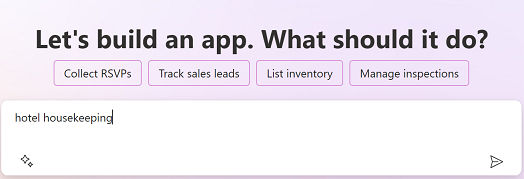
Teie Dataverse jaoks luuakse tabel andmetega, mis sisaldavad tüüpilisi hotelli majapidamistöid.
Vaadake tabel üle
Kirjeldatu põhjal loob tehisintellekt teie rakenduse jaoks tabeli. Saate teha järgmisi toiminguid.
Soovitused: need on soovitatavad toimingud, mida võite paluda tehisintellekti Abimees teha, et aidata teil tabelit viimistleda.
Vaateveerg: valige veeru nime vaatamiseks.
Redigeeri tabeli nime: saate vaadata tabeli nime ja selle atribuute.
Copilot: sisestage tekst, et juhendada AI-Abimees tabeli muutmist (nt toatüübi veeru eemaldamist).
Rakenduse loomine: valige tabeli põhjal rakenduse loomiseks suvand Loo rakendus või uuesti alustamiseks käsk Loobu .
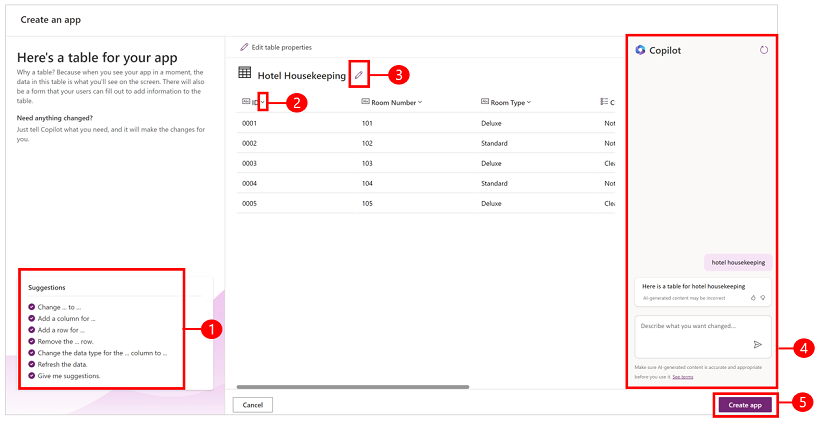
Oluline
Kui teil tekib rakenduse loomise käigus lubadega seotud probleeme või kui teil pole neile juurdepääsu Dataverse, kuvatakse dialoogiboks, kus palutakse teil luua rakendus oma keskkonnas. Jätkamiseks peate kinnitama, et tabelit ja rakendust saab teie keskkonnas luua. Kui teil pole isiklikku arenduskeskkond, luuakse teile automaatselt uus. Lisateavet vaadake jaotisest arenduskeskkond hankimine (eelversioon).
Muudatuste tegemine
Kui soovite teha muudatusi, kasutage Copiloti paneeli, et kirjeldada, mida soovite teha, ja see teeb muudatuse teie eest. Palume Copilotil lisada veerg puhastamise algus- ja lõppaja jälgimiseks.
Sisestage tekstiväljale Copilot tekst Lisage veerud algus- ja lõppaja jälgimiseks.
Copilot on lisanud kaks uut veergu nimedega,Algusaeg · ja Lõppaeg.
Saate jätkata tabeli redigeerimist, lisades funktsioone, nagu ruumi olek, ruumide vahetamine või iga ruumi prioriteeditasemete määramine. Kui olete rakenduse loomiseks valmis, valige Loo rakendus.
Vaata ka
Copilot ülevaates Power Apps (eelversioon)
Vestlusroboti juhtelemendi lisamine lõuendirakendusele (eelversioon)
Copiloti juhtelemendi lisamine lõuendirakendusele (eelversioon)
Azure OpenAI Service’i kasutamine rakenduses AI Builder (eelversioon)
Märkus
Kas saaksite meile dokumentatsiooniga seotud keele-eelistustest teada anda? Osalege lühikeses uuringus. (Uuring on ingliskeelne.)
Uuringus osalemine võtab umbes seitse minutit. Isikuandmeid ei koguta (privaatsusavaldus).